Isso pode ser muito bom para acessar determinados arquivos de forma rápida e ágil. Algo semelhante aos dispositivos móveis. O problema surge quando você tem uma grande quantidade de dados e isso obviamente afeta o desempenho do seu computador.
Portanto, examinaremos dois métodos bastante simples para obter o mesmo resultado e poder adicionar ou remover pastas excluídas para o indexador de pesquisa no Windows 10. Ambos os métodos fazem maravilhas.
Pode-se dizer que é um clássico, uma maneira de fazê-lo a partir de versões anteriores do Windows. No entanto, o Windows 10 tem a opção de usar o modo avançado para adicione ainda mais facilmente pastas para a exclusão do indexador de pesquisa ou para removê-los facilmente com um único clique.
Outra forma de melhorar e facilitar a atividade de busca de um arquivo em seu computador é habilitar a opção de busca de arquivo aprimorada.
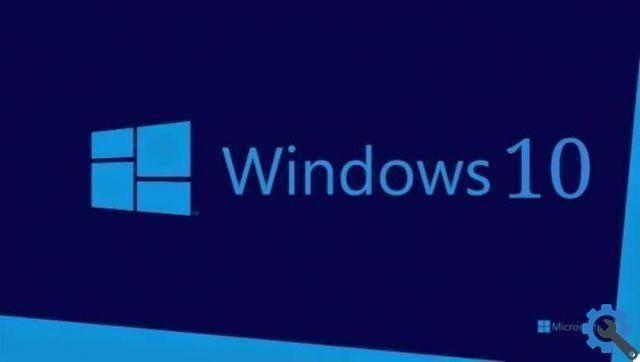
Como adicionar ou remover pastas excluídas do Windows 10 Finder
- Você está prestes a pressionar o botão " Windows ”Para abrir o menu do sistema operacional. Você também pode clicar em " Começo " inferior esquerdo.
- Quando o menu estiver aberto, você terá que clicar em " Configurações Qual seria o ícone de engrenagem à esquerda.
- Depois disso, teremos que ir para a opção " Cortana ".
- No motor de busca que aparece no canto superior esquerdo escrevemos " Pesquisar no Windows "Ou" Pesquisa do Windows ".
- Aqui temos que ter certeza de que a opção " melhorado "É o ativado.
- Agora, se o que queremos é adicionar uma pasta para que ela seja excluída, vamos descer um pouco mais até a seção que diz " Pastas excluídas ".
- Aqui você terá que clicar em " Adicionar uma pasta excluída "Ícone do sinal" + ".
- O Windows File Explorer é aberto e você precisará escolher a pasta que deseja excluir.
- Caso você queira excluir uma dessas pastas, tudo o que você precisa fazer é clicar nela, na lista que você pode ver abaixo e quando fizer isso, verá que aparece um botão abaixo à direita que diz " Remover pastas excluídas ".

Adicionar ou remover pastas excluídas do indexador de pesquisa no Windows 10
Há outro método para adicionar ou remover pastas do indexador de pesquisa do Windows 10:
- Temos que apertar o botão " Windows "E digite" Painel de comando ".
- Na parte superior direita da tela você terá que escrever " conteúdo ".
- Se você olhar para os resultados, aparecerá um que diz " Opções de indexação “Você tem que clicar nessa opção.
- Uma nova janela se abre onde podemos ver todas as pastas que foram adicionadas. O que precisamos fazer agora é clicar em " Editar ”E poderemos ver uma nova janela onde podemos marcar ou desmarcar as pastas que queremos adicionar ou excluir.
- Depois de ter tudo marcado ou desmarcado. Tudo que você tem a fazer é fazer clique Está " OK ”E você verá os resultados na janela “Opções de indexação”.
Você pode usar um dos dois métodos anteriores para adicionar ou remover pastas excluídas do pesquisar no Windows 10. Como você pode ver, as duas maneiras de fazer isso são muito simples e rápidas.
Espero que tenha ficado tudo claro, mas caso você ainda tenha dúvidas, já sabe que pode deixar um pouco mais abaixo nos comentários.
É possível que ao tentar encontrar um arquivo, ele não apareça ou seja mostrado na tela o que geralmente acontece quando os arquivos estão ocultos, se este for o seu caso, não se preocupe que existem vários programas compatíveis com Windows que permitem para mostrar arquivos ocultos.


























